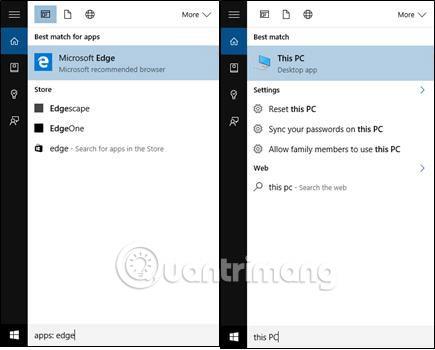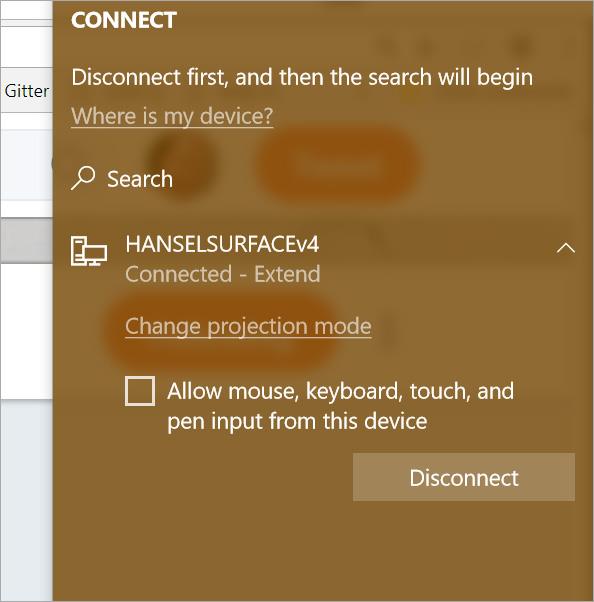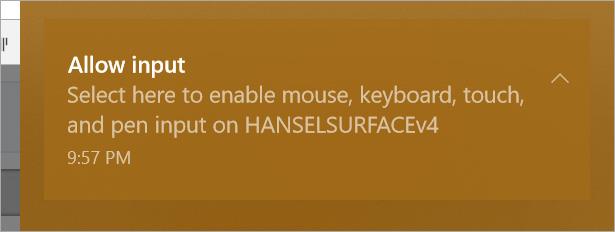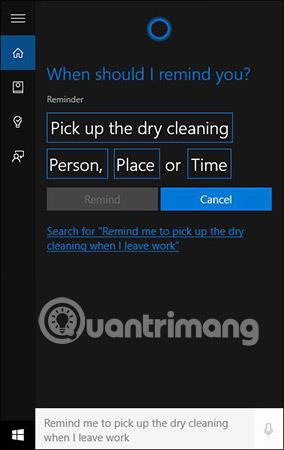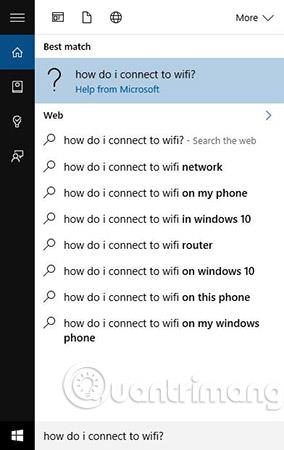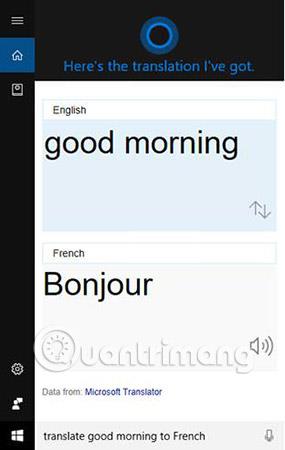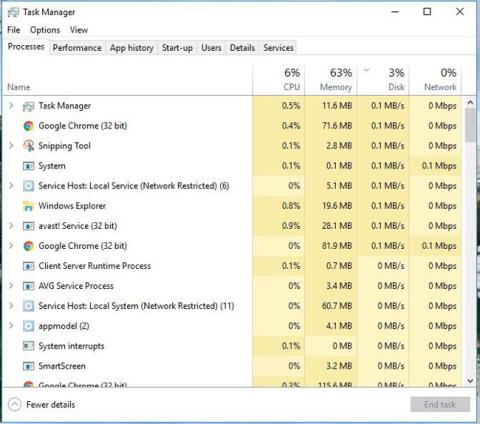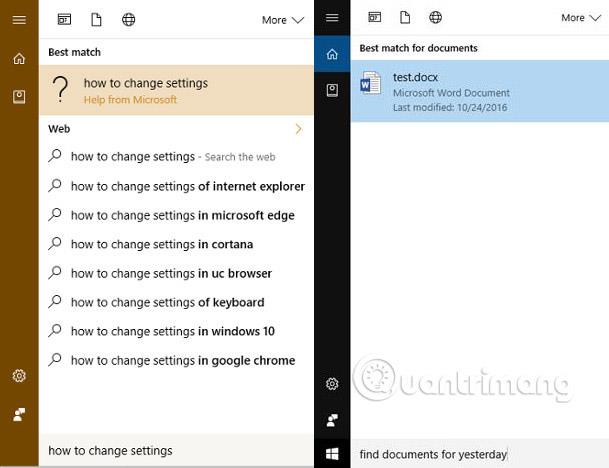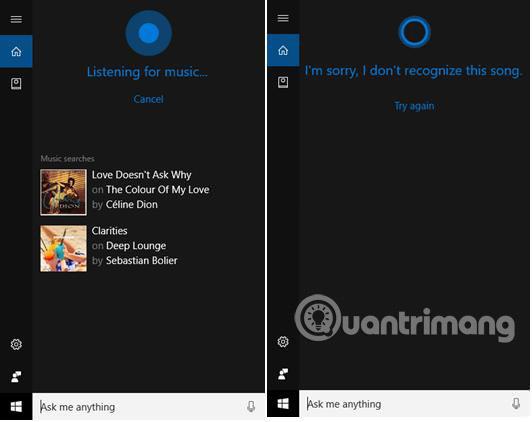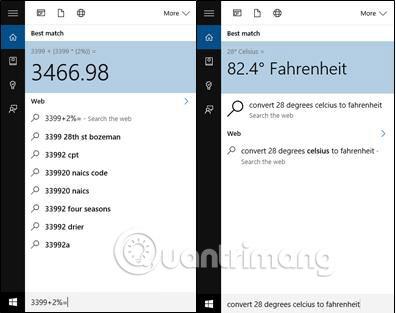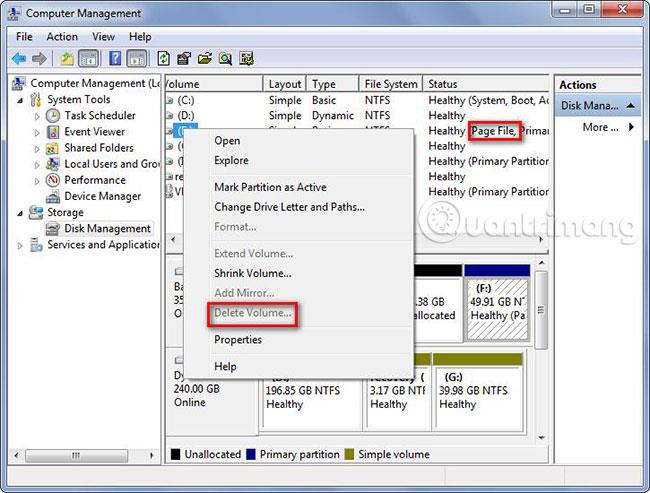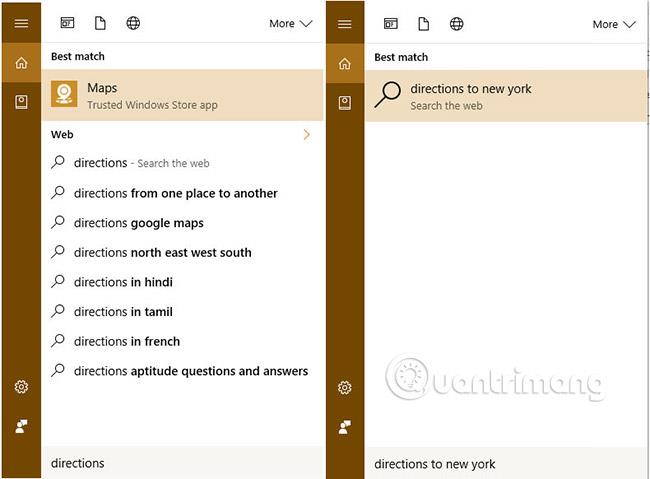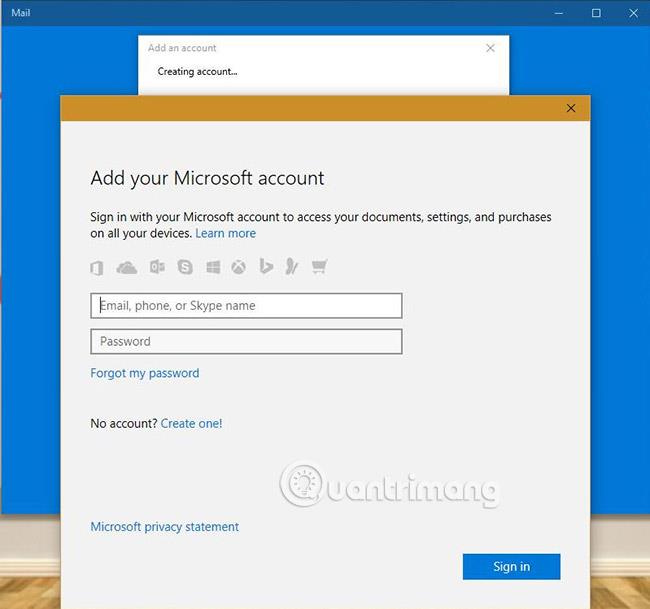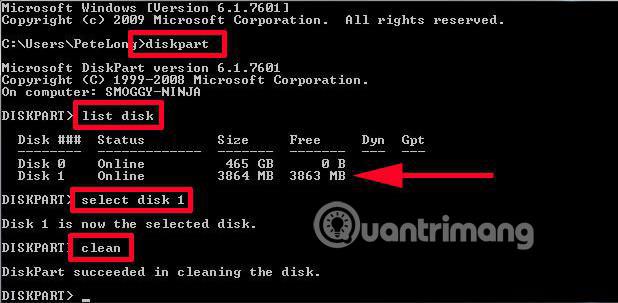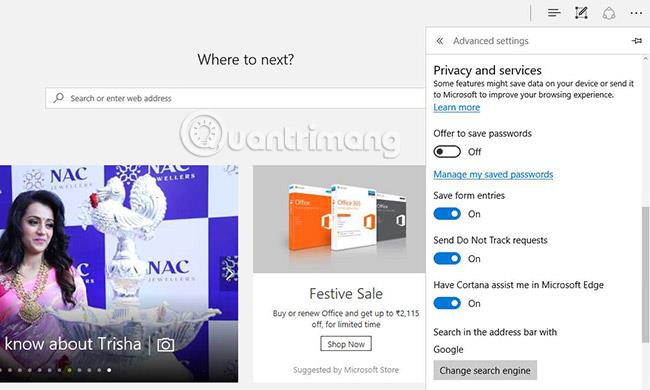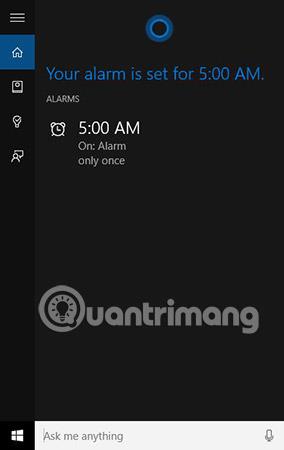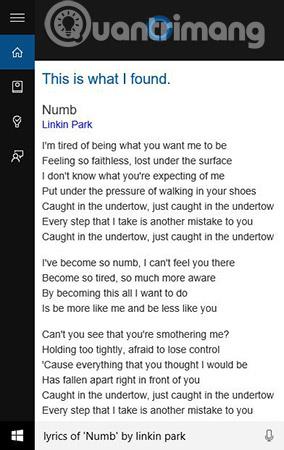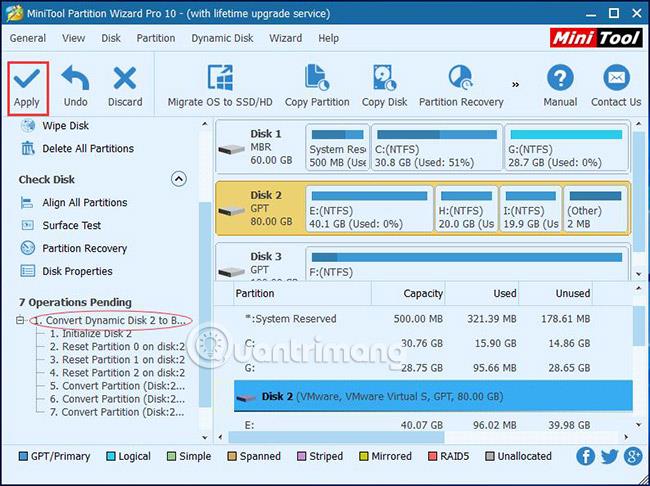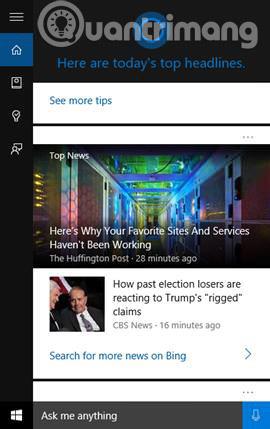Virtuálna asistentka spoločnosti Microsoft, Cortana, je jednou z najlepších funkcií predstavených v systéme Windows 10 . Tento nástroj umelej inteligencie ponúka mnoho funkcií na efektívnejšie používanie počítača a zvýšenie produktivity.
Väčšina z nás však o funkciách Cortany veľa nevie. Tieto tipy a triky na používanie Cortany nám môžu uľahčiť život. Preto tento článok zostaví zoznam tipov a trikov, ktoré vám pomôžu vyťažiť maximum z Cortany na počítačoch a mobilných zariadeniach s Windowsom 10.
Poznámka : Príkazy Cortana, keď sú vyslovené, by mali začínať „ Ahoj Cortana,... “
18 tipov a trikov, ako z Cortany vyťažiť maximum
1. Vykonajte konkrétne vyhľadávanie
Cortana je dostatočne inteligentná na to, aby vám zobrazila najrelevantnejšie výsledky na začiatku zoznamu výsledkov, ale to nie je úplne presné vo všetkých situáciách. Preto vám poskytuje možnosti kontroly vyhľadávania.
Ak chcete získať čo najrelevantnejšie a najprispôsobenejšie výsledky, zúžte svoj vyhľadávací dopyt pomocou konkrétnych informácií, ako sú:
Operátori
Vyhľadávajte pomocou názvov súborov, zástupných znakov ( ? a * ), prípon (napr. .doc, .exe atď.) a štandardných aritmetických operátorov.
Poloha
Hľadajte v konkrétnom umiestnení vrátane OneDrive , internetu, Windows Store alebo lokálneho úložiska (napríklad disk C:)
Kategórie
Hľadajte v rámci konkrétnej kategórie napísaním názvu kategórie, za ktorým nasleduje dvojbodka ( : ) a váš dopyt, aby ste získali výsledky vyhľadávania založené na kategórii. Tu je zoznam kategórií (s príkladmi), z ktorých môžete získať návrhy:
- Aplikácie: Edge (zobrazuje rôzne aplikácie v obchode Windows Store)
- Dokumenty: Prehľad (zobrazuje všetky dokumenty s podobnými názvami)
- Priečinky: Blog (zobrazuje všetky priečinky s názvom „blog“)
- Hudba: Bob Dylan (zobrazuje všetky súvisiace skladby a albumy)
- Fotografie: Vtáky (zobrazuje obrázky s podobnými menami)
- Nastavenia: Región a jazyk (zobrazuje požadované nastavenia)
- Videá: Dovolenka vo Venezuele (zobrazuje všetky videá s podobnými názvami)
- Web: Windows 10 (zobrazuje informácie súvisiace s týmto dotazom z webu)
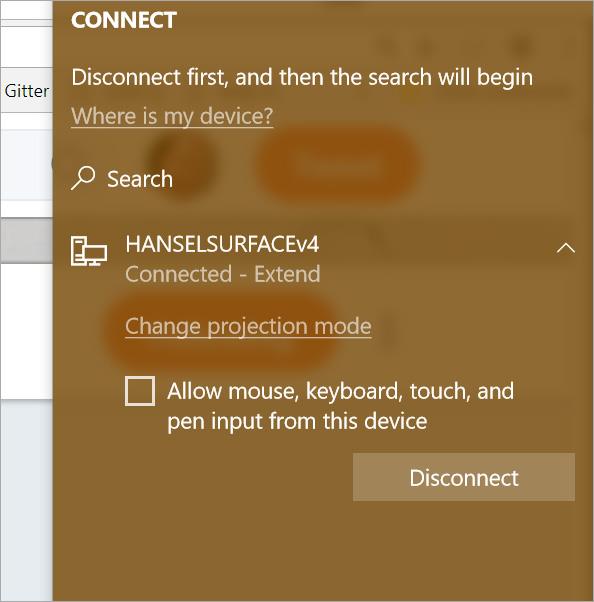
2. Sledujte balíky a lety
Ako inteligentný asistent Cortana tiež sleduje čísla letov a expresné balíky prostredníctvom ich sledovacích čísel.
Automaticky sleduje lety a zásielky s podrobnosťami, ktoré nájdete vo vašom nakonfigurovanom e-maile. Informácie môžete sledovať aj manuálne, ak sa príslušné informácie nenachádzajú vo vašom e-maile.
Tento nástroj umožňuje sledovanie balíkov zo služieb ako DHL, UPS, FedEx atď., maloobchodníkov ako Amazon, eBay, Walmart atď., a podporuje rôzne letecké spoločnosti.
Ak chcete manuálne sledovať informácie o lete alebo expresné balíky, postupujte podľa týchto krokov:
- Do vyhľadávacieho poľa Cortany zadajte číslo letu alebo expresného balíka.
- Keď Cortana overí informácie, kliknite na Sledovať svoj balík (tento krok je len pre expresné balíky).
- Výsledky vyhľadávania si môžete pozrieť v sekcii Najlepšia zhoda .
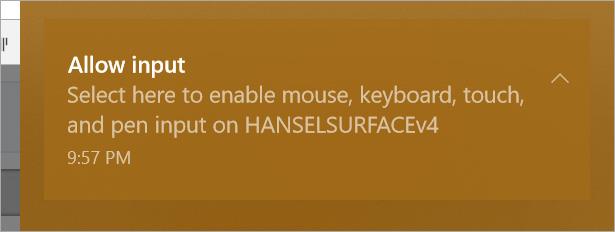
3. Nastavte si 3 typy pripomienok
Pomocou Cortany na PC si môžete nastaviť pripomienky podľa času, miesta alebo osoby a prijímať pripomienky na svojom mobilnom zariadení.
Časové pripomienky sa zobrazujú vo vopred určených časoch, zatiaľ čo pripomienky podľa polohy sú založené na polohe vášho mobilného zariadenia. Ak ide o pripomenutie týkajúce sa osoby, zobrazí sa, keď od danej osoby dostanete hovor alebo SMS.
Ak chcete nastaviť pripomienku, postupujte takto:
- Kliknite na vyhľadávacie pole Cortany a potom zadajte alebo vyslovte pripomenutie.
- Kliknite na položku Nastaviť pripomienku a Cortana sa vás opýta, či chcete, aby bola pripomienka založená na osobe, polohe alebo čase.
- Po nastavení požadovaných informácií kliknite na tlačidlo Pripomenúť .
Tu je niekoľko vzorových dotazov na nastavenie pripomenutí:
- "Remind me to pick up the dry cleaning at 20:00 day after morning" - "Remind me to pick the dry cleaning at 20:00 today see".
- „Remind me to buy the watch for John on John on 25 December this year“ – „Remind me to buy the watch for John on John on 25 December this year“
- „Pripomenúť mi zablahoželať, keď mi Sandhya zavolá alebo mi pošle správu“ – „Pripomenúť mi zablahoželať, keď mi Sandhya zavolá alebo mi pošle správu“
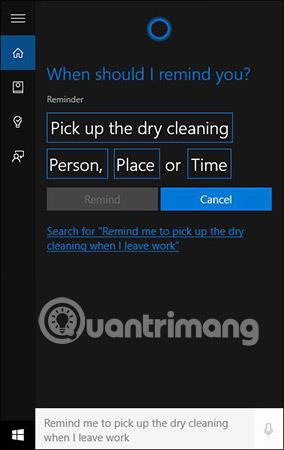
4. Otázky technickej podpory
Cortana vám pomôže získať technickú podporu pre konkrétne otázky a poskytne požadované informácie v okne aplikácie. Váš dotaz môže byť presmerovaný aj na nástroj Pomoc a podpora systému Windows, Microsoft Bing (vyhľadávač) alebo stránky podpory spoločnosti Microsoft na Microsoft Edge.
Tu je niekoľko vzorových otázok na získanie technickej podpory:
- "Ako sa pripojím k sieti Wi-Fi?" - "Ako sa pripojím k sieti Wi-Fi?"
- "Ako vytvorím zálohu?" - "Ako vytvorím zálohu?"
- "Ako zmením pozadie?" - "Ako zmením tapetu?"
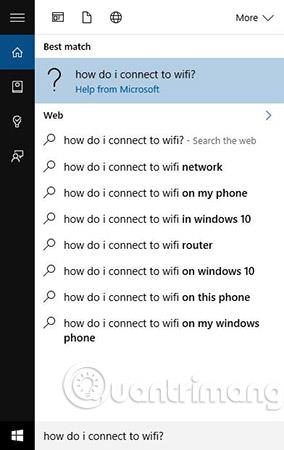
5. Preložte slová a frázy
Cortana dokáže preložiť frázy a vety do 50 rôznych jazykov. Do vyhľadávacieho poľa Cortany budete požiadaní napísať alebo vysloviť frázu (ako dopyt) a nástroj umelej inteligencie ju preloží do požadovaného jazyka.
Pri preklade pomocou Cortany postupujte podľa týchto krokov:
- Kliknite na vyhľadávacie pole Cortany
- Napíšte „ Preložiť “, potom frázu a „ do francúzštiny “ (v prípade, že chcete frázu preložiť do francúzštiny)
Tu je niekoľko príkladov fráz alebo dopytov na generovanie prekladov:
- "Ako poviem dobré ráno po francúzsky?" - "Ako povedať dobré ráno po francúzsky?"
- „Prelož ahoj tam do španielčiny“ – „Prelož ahoj tam do španielčiny“
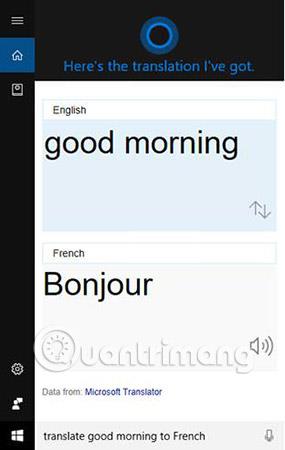
6. Posielajte textové správy z počítača
Cortana je skvelým riešením, ak chcete poslať správu, ale nie ste blízko svojho telefónu alebo ste príliš zaneprázdnení na to, aby ste telefón zdvihli. Tento nástroj môžete stále používať na odosielanie textových správ z počítača (rovnako ako odosielanie z telefónu).
Ak chcete odoslať správu, postupujte takto:
- Otvorte Cortanu a do vyhľadávacieho poľa napíšte „ Odoslať text komu “.
- Zadajte meno príjemcu zo zoznamu kontaktov a stlačte Enter .
- Potom napíšte správu do poľa správy a kliknite na tlačidlo Odoslať .
V prípade, že ide o nový kontakt (nie je uvedený vo vašich kontaktoch), budete ho musieť najskôr pridať do zoznamu kontaktov. Ak to chcete urobiť, môžete si nainštalovať aplikáciu Ľudia v systéme Windows 10 a uložiť tam kontakty (synchronizuje sa s telefónom).
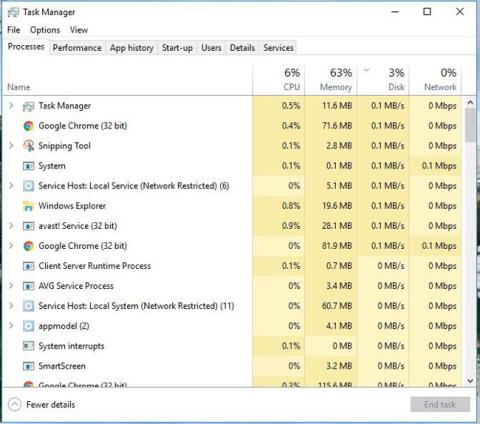
7. Vyhľadávanie v prirodzenom jazyku
Cortana je interaktívna a užívateľsky prívetivá a umožňuje zadávať dopyty v prirodzenom jazyku podobne ako Apple Siri a Google Now. To znamená, že s Cortanou sa môžete rozprávať tak, ako by ste hovorili so skutočným človekom a ona vám odpovie.
Pri vyhľadávaní pomocou prirodzeného jazyka môžete postupovať podľa týchto krokov:
- Zadajte alebo vyslovte svoj dopyt do vyhľadávacieho poľa Cortany.
- Cortana automaticky pochopí kontext a odpovie na váš dotaz.
Niekoľko príkladov vyhľadávania v prirodzenom jazyku:
- "Nájsť dokumenty za včerajšok" - "Nájsť dokumenty za včerajšok"
- "Aké je dnes počasie?" - "Aké je dnes počasie?"
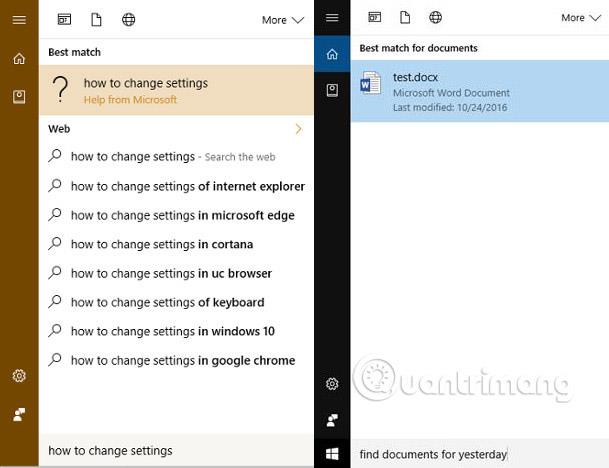
8. Identifikujte hudobné žánre a piesne
Cortana má veľa skvelých funkcií. Jednou z nich je identifikácia hudobných žánrov a skladieb. Dokáže nielen počúvať a identifikovať hudobné žánre, ale dokáže aj vyhľadávať na webe, aby vám poskytol ďalšie podrobnosti a popisy o hudobnom žánri alebo prehrávanej skladbe.
Ak chcete použiť túto funkciu, postupujte takto:
- Kliknite do vyhľadávacieho poľa Cortany.
- Kliknite na ikonu hudobných poznámok v pravom hornom rohu (pozri Viac , ak tam nie je viditeľná alebo dostupná).
Alebo môžete použiť otázky ako:
- "Aká pesnička hrá?" -"Čo hrá pesnička?"
- "Ako sa volá táto pesnička?" - "Ako sa volá táto pesnička?"
Cortana zobrazí názov skladby alebo skladby, názov albumu a ďalšie podrobnosti. Môžete kliknúť na túto skladbu a kúpiť si ju alebo celý album z Windows Store.
Upozorňujeme, že táto funkcia má určité regionálne obmedzenia a Cortana nemusí byť schopná identifikovať hudobné žánre v nepodporovaných regiónoch. Keď nastane táto situácia, odpovie „Je mi ľúto, túto skladbu nespoznávam, skúste to znova“. - "Je mi ľúto, nepoznám túto pieseň. Skúste to znova."
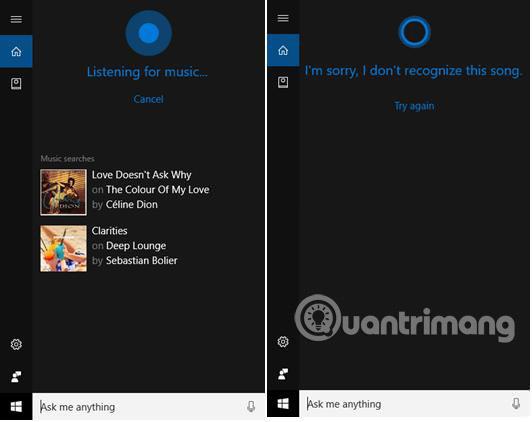
9. Vypočítajte a preveďte čísla
Cortana vám okrem vyššie uvedených funkcií môže pomôcť vykonávať základné aritmetické a jednoduché prevody.
Nástroj dokáže prevádzať medzi rôznymi jednotkami, ako je mena, teplota, dĺžka, hmotnosť a množstvo tekutiny atď.
Na výpočet alebo prevod môžete vykonať nasledujúce kroky:
- Kliknite na vyhľadávacie pole Cortany.
- Povedzte alebo napíšte „ Vypočítať “ alebo „ Konvertovať “ a potom zadajte svoj dopyt.
Tu je niekoľko vzorových dopytov pre referenciu:
- "Vypočítať 8 + 2 – 10/10" - "Vypočítať 8 + 2 – 10/10"
- "Povedzte 30 000 * 60 * 60 * 30" - "Vypočítajte 30 000 * 60 * 60 * 30"
- "Previesť 10 USD na EUR" - "Previesť 10 USD na EUR"
- "Čo je 90 metrov v palcoch?" - "Koľko palcov je 90 metrov?"
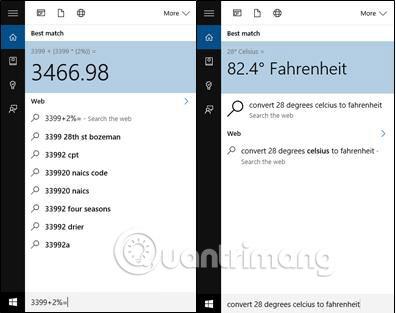
10. Nájdite fakty a získajte odpovede
Cortana sa dokonca môže stať vašou učiteľkou a pomôže vám nájsť informácie rýchlejšie ako kedykoľvek predtým. Tento virtuálny asistent vám môže poskytnúť základné informácie o mnohých témach, neobmedzujúcich sa na čísla, definície, sviatky, informácie o filmoch, destináciách, menách, časových pásmach atď... dôležité.
Tu je niekoľko vzorových otázok, na ktoré môže Cortana odpovedať:
- "Kto je Bill Gates?" - " Kto je Bill Gates ?"
- "Kedy je sviatok práce?" - "Kedy je Americký deň práce?"
- „Definovať nadbytočné“ - „Aká je definícia „nadbytočného“?
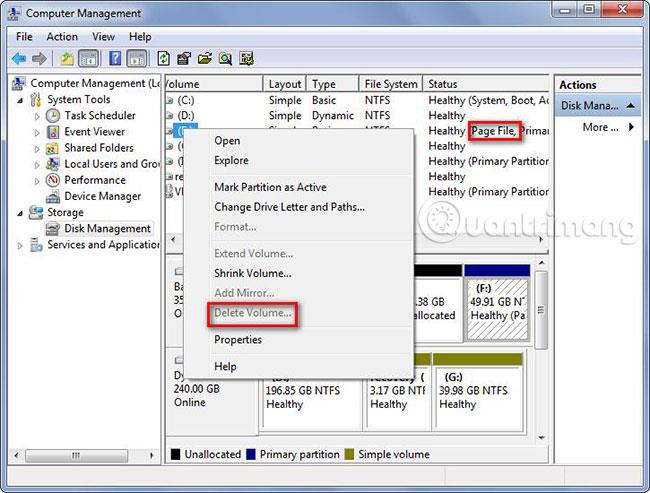
11. Nájdite miesta a smery
Cortana vám môže pomôcť nájsť adresu a získať k nej trasu pomocou sprievodnej aplikácie Mapy. Upozorňujeme, že táto funkcia vyžaduje, aby ste mali vo Windowse 10 predinštalované Mapy, a ak ich nemáte, nájdete ich v obchode Windows Store.
Ak chcete získať trasu pomocou Cortany, postupujte takto:
- Do vyhľadávacieho poľa Cortany zadajte alebo povedzte „ Trasy do “ a potom miesto, kam chcete ísť.
Tu je niekoľko vzorových otázok:
- "Directions to Bloomington" - "Directions to Bloomington"
- "Directions to Central Park, New York City" - "Directions to Central Park, New York City"
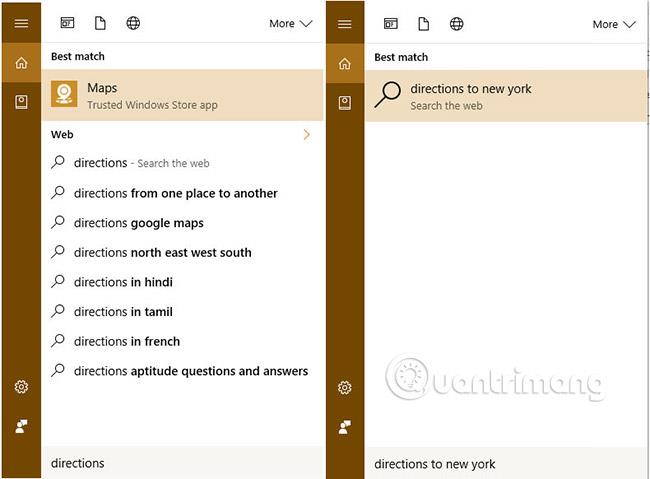
12. Pošlite e-mail priamo
Cortana vám umožňuje odosielať e-maily priamo bez otvárania e-mailovej aplikácie alebo prehliadača. Pomocou tejto funkcie môžete jednoducho vysloviť svoje požiadavky a tento osobný asistent za vás pošle e-mail.
Poznámka: Aby táto funkcia fungovala, váš e-mailový účet musí byť nakonfigurovaný s Cortanou.
Tu sú kroky na odosielanie e-mailov pomocou Cortany:
- Kliknite do vyhľadávacieho poľa Cortany.
- Napíšte alebo nahlas vyslovte „ Odoslať e-mail “ a potom príjemcu.
- A zadajte alebo povedzte „ hovor “, za ktorým nasleduje telo e-mailu.
- Po napísaní e-mailu ho môžete upraviť vyslovením „ vykonať zmeny “.
- Nakoniec, ak sú všetky informácie v poriadku, stačí povedať „ odoslať “ a e-mail odoslať.
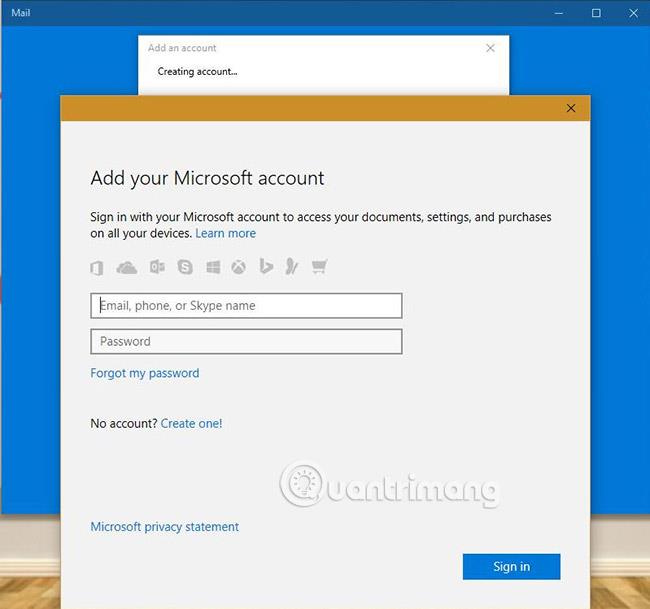
13. Vytvorte udalosti v aplikácii Kalendár
Cortana môže pomôcť spravovať váš kalendár, čo vám umožní vytvárať stretnutia a udalosti bez otvárania aplikácie Kalendár. Vytvorí udalosť s informáciami, ktoré poskytnete (a dokonca požiada o viac, ak si myslí, že informácie sú neúplné).
Tiež vám pripomenie plánované stretnutia alebo udalosti.
Túto funkciu môžete použiť takto:
- Kliknite na vyhľadávacie pole Cortany.
- Napíšte alebo vyslovte „ Pridať schôdzu “ a následne dátum a čas „ do kalendára “.
Niektoré vzorové dotazy na generovanie udalostí sú:
- "Pridať schôdzu na pondelok o 16:00 do kalendára" - "Pridať schôdzku na pondelok o 16:00"
- "Pridať udalosť na zajtra na poludnie" - "Pridať udalosť na zajtra na poludnie"
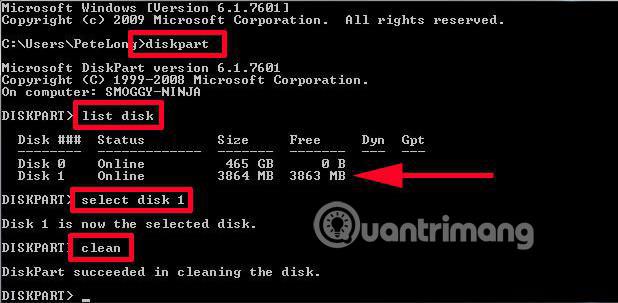
14. Použite Cortanu v Edge
Cortana sa integruje s Microsoft Edge, predvoleným prehliadačom v systéme Windows 10, pre jednoduché používanie a prispôsobenie skúseností používateľov pri prehliadaní webu.
Počas používania prehliadača sa v paneli s adresou zobrazí ikona Cortany, kliknite na ňu a môžete komunikovať so svojou virtuálnou asistentkou. Cortana sa môže zobraziť, keď hľadáte miesta na jedenie, nakupujete online, počúvate hudbu, pozeráte videá atď.
Ak chcete použiť túto funkciu, musíte ju povoliť podobne ako prehliadač Edge:
- Kliknite na tlačidlo Možnosti (tri bodky) a kliknite na položku Nastavenia .
- Posuňte pravý bočný panel a kliknite na tlačidlo Zobraziť rozšírené .
- Znova sa tam posuňte nadol, kým neuvidíte sekciu Ochrana osobných údajov a služby .
- Zapnite možnosť Požiadať Cortanu, aby mi pomohla v Microsoft Edge .
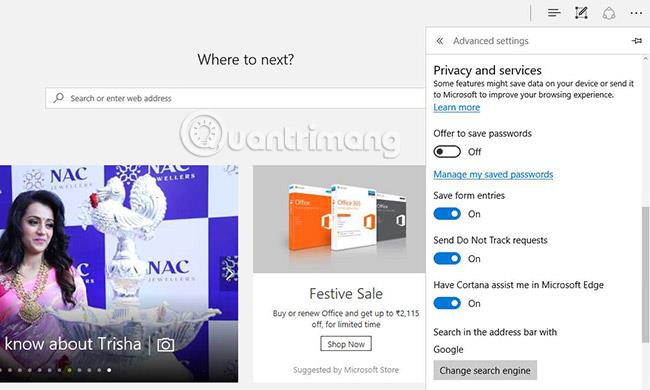
15. Nastavte budíky a pripomienky
Cortana vám dokonca umožňuje nastaviť budíky a pripomienky. Pomocou tejto funkcie môžete jednoducho hovoriť s Cortanou a nastaviť, upraviť alebo zrušiť budíky a pripomienky bez toho, aby ste museli manuálne otvárať akékoľvek aplikácie.
Ak chcete nastaviť budík alebo pripomienku, postupujte podľa týchto krokov:
- Kliknite na vyhľadávacie pole Cortana.
- Vyslovte alebo napíšte „ Nastaviť budík na “ alebo „ Nastaviť pripomenutie na “ a potom zadajte dátum a čas na nastavenie príslušného budíka alebo pripomienky.
- Ak chcete upraviť/zmeniť nakonfigurovaný budík alebo pripomienku, povedzte alebo napíšte „ Upraviť budík na “ a za ním dátum a čas a ak chcete nastavený budík alebo pripomienku vypnúť, povedzte alebo napíšte „ Vypnúť budík na “ a za ním dátum a čas. .
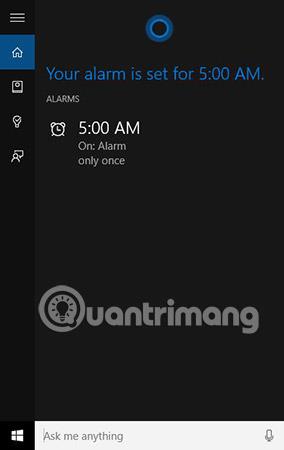
16. Zobrazte texty
Cortana vám môže pomôcť, kedykoľvek si pozriete nejaké hudobné videá alebo si len spomeniete na pesničky z minulosti a chcete vidieť texty. Táto úloha je rovnako jednoduchá ako pýtať sa alebo pýtať sa na čokoľvek iné od Cortany.
Tu je návod, ako môžete vidieť text piesne:
- Kliknite na vyhľadávacie pole Cortany.
- Napíšte alebo vyslovte „ Lyrics of “, po ktorom nasleduje názov skladby a meno interpreta.
Tu je niekoľko príkladov dopytov na získanie textov skladieb:
- „Lyrics of Numb od Linkin Park“ – „Lyrics of Numb od Linkin Park“
- "Ukáž mi texty Same Old Love od Seleny Gomez" - "Ukáž mi texty Same Old Love od Seleny Gomez"
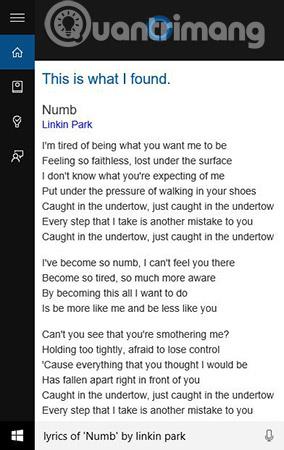
17. Prevezmite kontrolu nad svojim počítačom
Cortana môže tiež pomôcť ovládať váš počítač a vykonávať základné konfiguračné zmeny. Môžete poskytnúť jednoduché príkazy na ovládanie počítača vrátane vecí, ako je spúšťanie aplikácií, ovládanie hardvéru atď.
Túto funkciu môžete použiť takto:
- Kliknite na vyhľadávacie pole Cortany.
- Napíšte alebo vyslovte slová (známe aj ako príkazy).
Tu je niekoľko príkladov:
- "Turn off Wi-Fi" - "Turn off Wi-Fi"
- "Otvoriť ovládací panel" - "Otvoriť ovládací panel"
- "Zmeniť tapetu" - "Zmeniť tapetu"
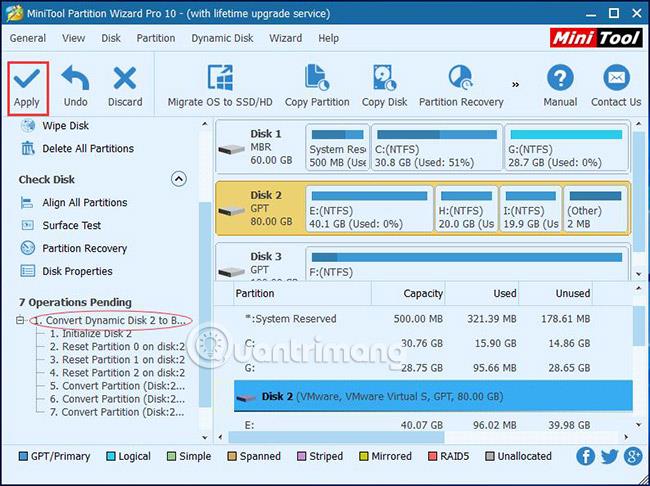
18. Aktualizujte novinky
Cortana vám tiež poskytuje najnovšie alebo náhodné správy a aktualizácie na základe svojej analýzy. Môžete si nastaviť svoje preferencie, aby Cortana zobrazovala novinky a aktualizácie, ktoré sú pre vás relevantné.
Ak chcete dostávať novinky a aktualizácie, postupujte podľa týchto krokov:
- Kliknite do vyhľadávacieho poľa Cortany a potom napíšte „ News “.
- Otvorte Cortanu a kliknite na ikonu Notebook vľavo.
- Medzi zobrazenými kartami vyberte možnosť Správy .
- Povoľte alebo zakážte nastavenia podľa vašich preferencií.
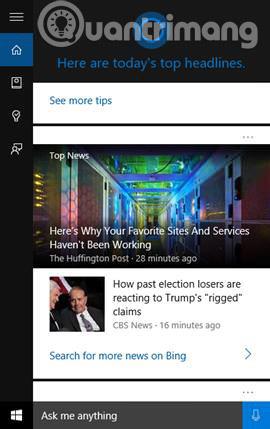
Pozrieť viac: